今回は分かりやすいように立方体を使って解説する。
1:お馴染みの初期状態

2:UVマップを作成
UVマップの項目の+を押して適当な名前をつける。今回はデフォルトのままのUVMapとした

3:テクスチャの設定
(マテリアルが設定されてない場合は先に作成しておく)
ここで新規を押す。

4:テクスチャとUVマップの関連付け(この作業、何のためにあるのか実は分かってない)
作成すると次のようになる。マッピング項目中のマップからフォームをクリックし、先程作成したUVマップを選択する

選択後=>

5:立方体にシームをつける。(シームとはUV展開の展開を操作するための継ぎ目となる線)
編集モードに移行して全選択 => Ctrl + E => シームをつけるを選択
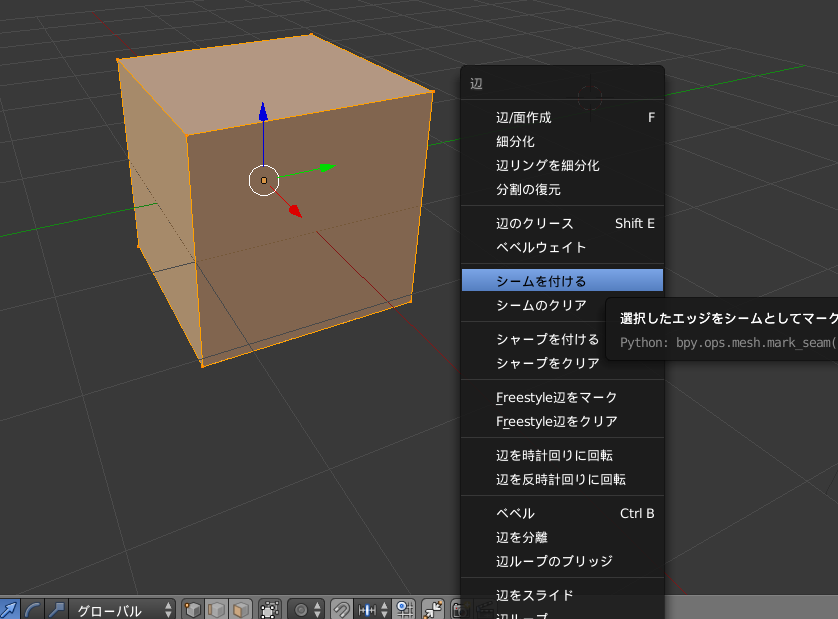
6:画面を分割し、片方の左下にある立方体アイコンをクリック=>UV/画像エディタを選択

7:右側で編集モードにして全選択(A)=>U=>展開をクリック

8:以下のようにUV展開された立方体が表示されるので、新規をクリックする。(画像にはないが、今回はuv-imageとした)
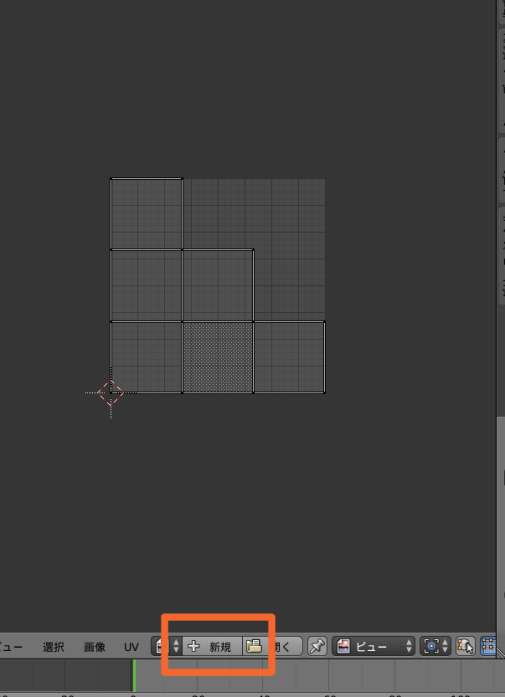
画像を作成すると以下のようになる

9:画像を保存、もしくはパック、エクスポートする。
以下のように画像をクリックすることで、保存やパックを行える。パックとは画像データをblendファイルに含めることである。パックしない場合、一度blenderを閉じると画像データを手動で再読込する必要があるっぽい。

隣のUVをクリックすることで展開図をエクスポート出来る。エクスポートすると、SAIなど別のペイントソフトで展開図に色を塗って再読込することでテクスチャを作成する、といったことが出来る。

エクスポート後に加工した画像の再読込はオレンジで囲ったアイコンをクリックして選択すればよい。パックの解除のこのアイコンで出来る。

10:UV画像とテクスチャを関連づける。
次のオレンジの線で囲ったところをクリック。uv-imageを選択する。

選択後=>
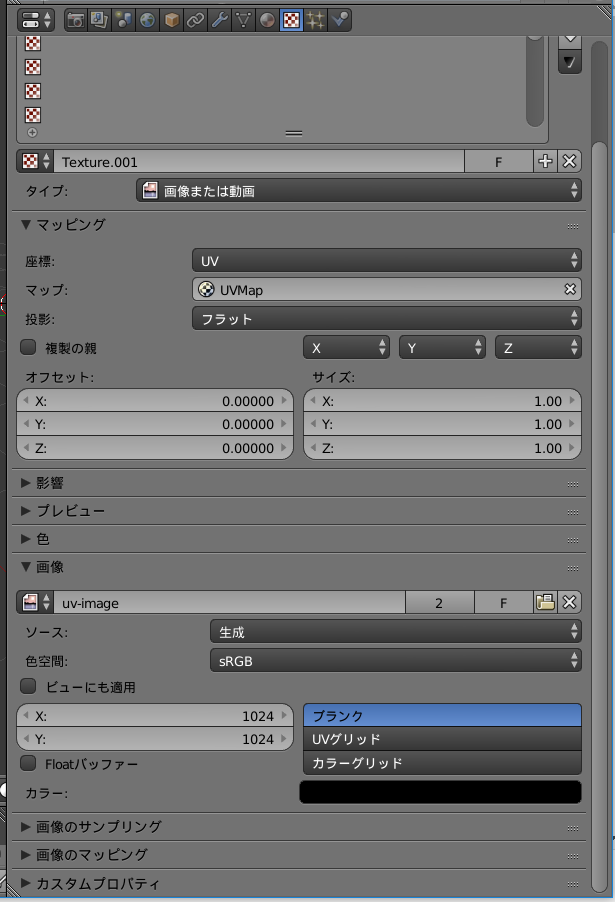
11:Blender上で色を塗る。
次のビューをクリックして、ペイントに切り替える

=>

12:テクスチャペイントモードにする
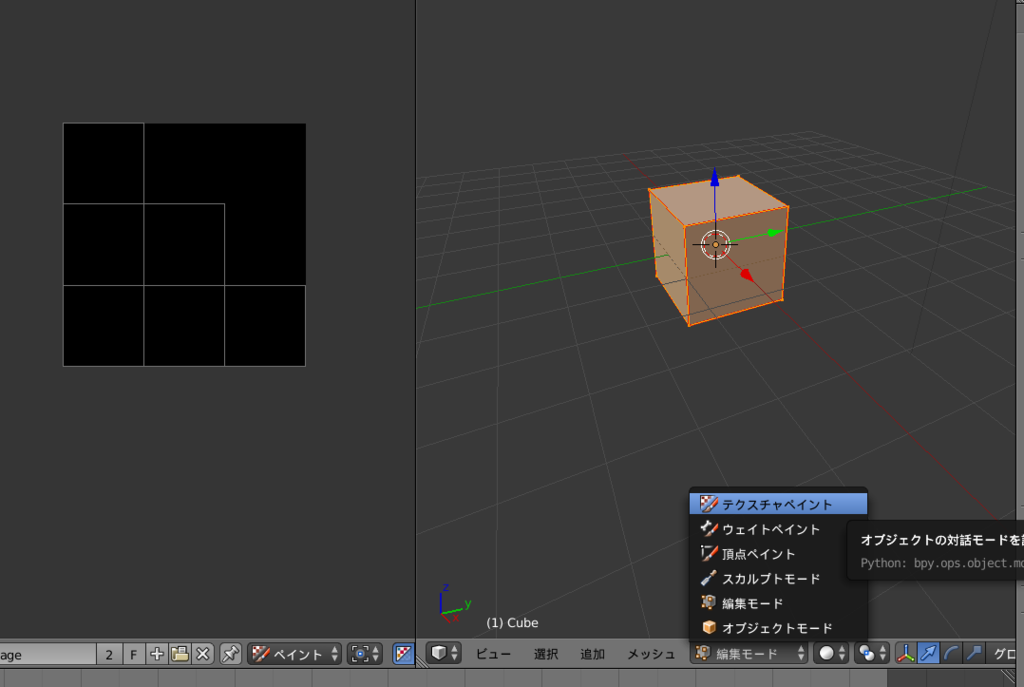
13:左側でTを押してツールシェルフを出し、塗る色を設定する。

14:左側で色を塗ると右側に反映される

15:右側の立方体からも色を塗ることは出来る

16:F12を押して描いたとおりにレンダリングされていればOK
*テクスチャペイントモードから別のモードに切り替えるとテクスチャが表示されなくなるが、多分こういう仕様なのだと思う